임민호
2025-11-26 14:24:25 • 기타 • 검증된 솔루션
PC를 재설정하는 것은 대부분의 Windows 컴퓨터에서 사소한 오류와 버그를 제거하는 주요 방법 중 하나가 되었습니다. 이를 통해 사용자는 모든 데이터를 유지하면서 기기를 공장 설정으로 재설정할 수 있습니다. 전통적으로 드라이브 재포맷은 이 작업을 수행하지만 이 프로세스를 통해 PC의 모든 데이터가 삭제되므로 데이터를 저장 장치로 전송해야 합니다. 이로 인해 Windows 10의 새로운 기능이 매우 이상적이 되었습니다. 그러나 오류로 인해 PC를 재설정할 수 없는 경우가 있습니다. 일반적으로 발생할 수 있는 오류는 "PC를 재설정할 수 없습니다. 필요한 드라이브 파티션이 없습니다."
이 오류는 비활성 또는 손실된 파티션, HDD 또는 SDD 결함, 손상된 부팅 구성 등으로 인해 발생할 수 있습니다. 이 문제는 Windows 8 또는 10에서 발생할 수 있습니다.
솔루션 1. CHKDSK를 사용하여 시스템 파티션 확인
Disk Utility 또는 CHKDSK는 윈도우즈에서 하드 Disk에서 검색을 수행할 수 있는 기본 제공 유틸리티인지 확인하십시오. 이렇게 하면 드라이브 파티션을 복구하여 PC를 재설정할 수 있습니다. 명령 프롬프트를 실행한 후 chkdsk c: /f를 입력합니다(확인하려는 볼륨의 드라이브 문자로 "c"를 바꿉니다).
솔루션 2. 명령 프롬프트 사용
1단계.Windows 복구를 통해 명령 프롬프트를 엽니다.
- a. Shift 키를 누른 상태에서 전원 단추를 클릭하여 시작 옵션에 액세스합니다. 재시작을 선택하십시오.
- b. 시작 옵션 창으로 리디렉션됩니다. 여기서 문제 해결을 선택합니다.
- c. 고급 옵션 아래에 명령 프롬프트가 있습니다.
- d. 명령 프롬프트를 선택합니다.
2단계. 명령 프롬프트 창에서 Diskpart를 입력하십시오.
3단계. 그런 다음 목록 디스크를 입력하여 사용 가능한 모든 하드 디스크를 미리 봅니다.
4단계. 디스크를 선택합니다. 이 경우 디스크 0입니다. 명령줄에 select disk 0(디스크 0 선택)을 입력하여 디스크를 선택합니다.
5단계. 목록 파티션을 입력하여 사용 가능한 파티션 목록을 미리 봅니다. 이 경우에는 두 개의 파티션이 있습니다. 파티션 2는 시스템 설치용이므로 선택합니다.
6단계. 파티션 2를 선택한 후 active를 입력합니다.

7단계. 명령줄에 Exit(종료)를 입력하여 디스크 부분을 종료합니다.
8단계. 다른 종료 명령을 입력하여 명령 프롬프트를 닫은 다음 PC를 끕니다.

9단계. PC를 켭니다.
해결책 3. 부트 레코드 재구축
1단계.이 솔루션에는 DVD 또는 USB와 같은 부팅 가능한 외부 저장 매체가 필요합니다. 이 저장 매체는 Windows 8과 10에서 모두 사용할 수 있습니다.
2단계.Windows 복구를 통해 명령 프롬프트를 엽니다.
- a. Shift 키를 누른 상태에서 전원 단추를 클릭하여 시작 옵션에 액세스합니다. 재시작을 선택하십시오.
- b. 시작 옵션 창으로 리디렉션됩니다. 여기서 문제 해결을 선택합니다.
- c. 고급 옵션 아래에 명령 프롬프트가 있습니다.
3단계.명령 프롬프트를 선택합니다.
4단계.명령 프롬프트 창이 나타나면 다음 명령을 입력합니다. 모든 줄에 대해 Enter 키를 눌러야 합니다.
- 부트 리렉/픽스 부트
- 부츠레크/스카노
- 부트레크/고정맥주
- 부트레크/피크비시드
참고: 매 "/" 앞에 공백을 두어야 합니다.
5단계.모든 명령을 입력한 후 PC를 재부팅하고 문제가 지속되는지 확인합니다.
PC를 재설정한 후 중요한 데이터가 손실되면 어떻게 됩니까?
위의 솔루션이 문제를 해결할 수 없거나 Windows에서 중요한 데이터가 손실된 경우 데이터 복구 소프트웨어를 사용할 수 있습니다.데이터 복구 복구에서는 누락된 파일을 복구할 수 있는 무료 데이터 복구 소프트웨어입니다. PC, 하드 드라이브, USB 플래시 드라이브, SD 메모리 카드 및 기타 외장 스토리지 장치에서 사용할 수 있습니다.
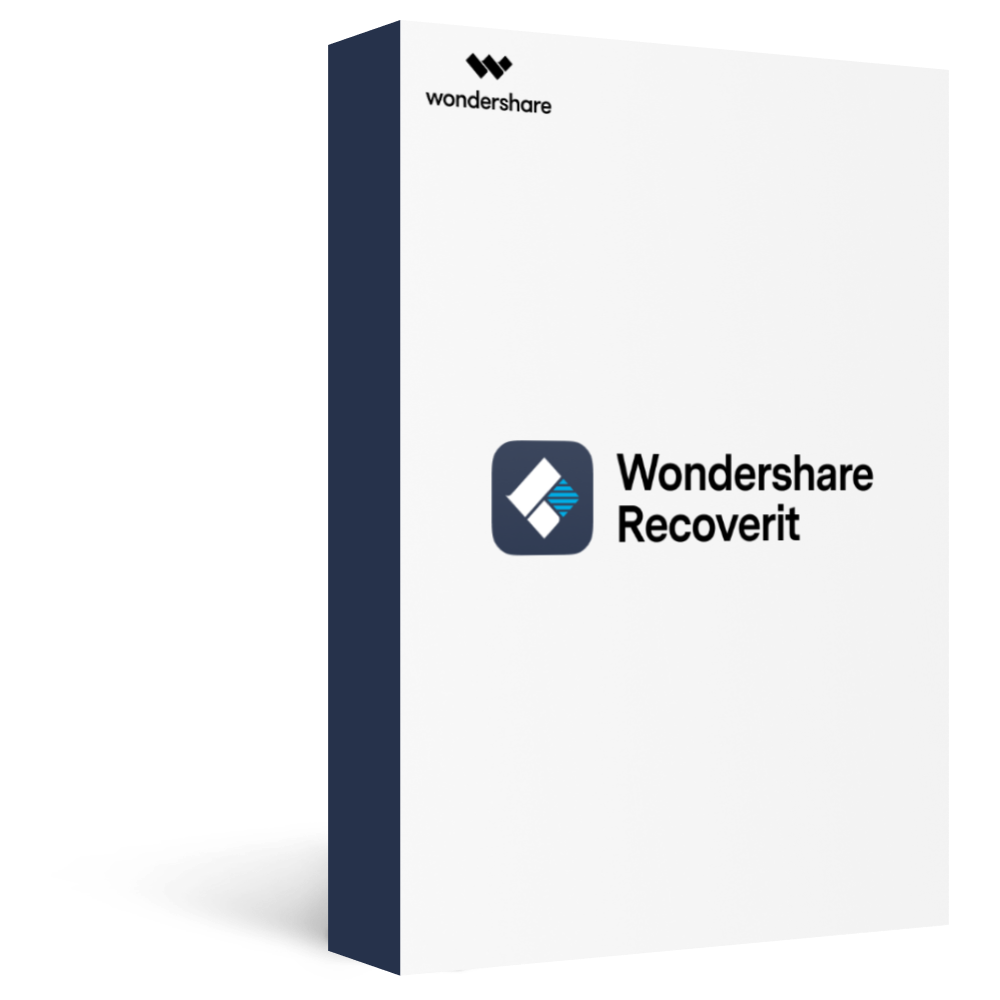
최고의 데이터 복구 소프트웨어
최고의 데이터 복구 소프트웨어는 컴퓨터에서 삭제되거나 손실된 파일을 쉽게 복구할 수 있습니다. 또한 외장 하드 드라이브, SD 메모리 카드, USB 플래시 드라이브 등과 같은 다른 스토리지 미디어에서 손실된 데이터를 복구할 수 있습니다.
시스템에서 손실된 파일을 복구하는 방법
1단계. 다운로드 및 설치컴퓨터에서 하드 디스크 드라이브를 선택한 후 다음을 수행합니다.

2단계. 데이터 복구는 디스크 스캔을 시작하여 손실된 파일을 스캔합니다.
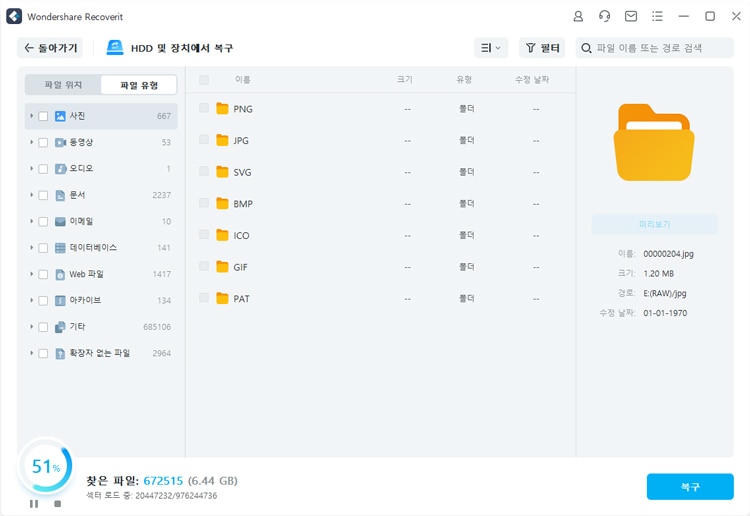
3단계. 스캔 후에는 사진, 동영상, 오디오 및 사무실 문서(Word, Excel, PPT, PDF)와 같은 일부 복구된 파일을 미리 볼 수 있습니다.

위에서 언급한 단계를 따라 "필수 드라이브 파티션이 누락된 PC를 재설정할 수 없습니다" 오류를 해결할 수 있습니다. 실수로 시스템에서 파일을 삭제한 경우에는 어떻게 해야 합니까? Recovery Data Recovery를 다운로드하여 손실된 파일을 복구할 수 있습니다.
 ChatGPT
ChatGPT
 Perplexity
Perplexity
 Google AI Mode
Google AI Mode
 Grok
Grok




임민호
staff 편집자
댓글